Kamera kao postupak veze i značajke postavljanja web kamere

- 4705
- 235
- Alan Lueilwitz
Gotovo svaki elektronički uređaj, po želji, može se koristiti u ulozi atipično. To se odnosi na pametne telefone, tablete, televizore, računala, kamere, pa čak i na obične kalkulatore.

Kamera je poput web kamere
Želite li "pretvoriti" (uvjetno) svoj uređaj u bilo koji drugi uređaj, morate si postaviti barem jedno pitanje, ali ključ: "Trebate li to učiniti u stvari?". Većina ovih transformacija može negativno utjecati na osnovnu funkcionalnost uređaja, što, s određenim posljedicama, može dovesti do stvarnog odbijanja rada (kada se ometaju strukturu sustava ili fizičke modifikacije).
Ali dobro je da se ovi problemi ne odnose na temu u ovom članku. Budući da će se u nastavku pružiti mali vodič kako možete povezati fotoaparat s računalom kao web kameru, što je za to potrebno, kao i kako ispravno izvršiti postavke i jesu li sve kamere i računala prikladni za to.
Što je potrebno za ovo
Vrijedno je primijetiti nekoliko ključnih točaka, naime:
- Dani priručnik je relevantan za kamere (ljudi su "ogledala", digitalni se u ovom slučaju ne uzimaju u obzir) prosječna kategorija cijena i/ili one koji su već izašli iz kategorije "Moderni modeli".
To je zbog činjenice da je velika većina modernih naprava isporučena s inherentnom funkcijom rada u načinu "web kamere" već dugo vremena.
Više "starih" modela ne može se pohvaliti takvom funkcionalnošću.
- Povezivanje "SLRS" s računalom i korištenje za video pozive moguće je samo pod uvjetom da podržava emitiranje videozapisa Stream. Drugim riječima, kamera bi trebala biti u mogućnosti odmah prikazati primljenu sliku na zaslonu prijemnog uređaja, na primjer, televizor ili monitor.
Da biste provjerili prisutnost ove funkcionalnosti, učinite sljedeće:
- Provjerite je li kabel AV-Micro-Sub isporučuje s kamerom ili sličnim kabelom, s jedne strane na kojima se nalaze takozvani "tulipani", a s druge strane priključak za spajanje same kamere. Ako nije uključen (na primjer, uređaj je kupljen "od ruke", odnosno rabljenog), morat ćete kupiti sličnu žicu u bilo kojoj najbližoj računalnoj trgovini;

Tulipanski kabel
- Spojite kameru i TV u skladu s tim, a na drugom odaberite način "AV";
- Uključite kameru i provjerite je li slika prikazana na zaslonu.
Nadalje, sve je jednostavno. Ako postoji slika, onda je vaša kamera prikladna za manipulacije koje se razmatraju, ako ne, onda nažalost.
Takvi su "tulipani" isporučeni, samo s modelima čija je kategorija bila izražena gore. Trenutno je većina kamere opremljena podrškom za HDMI.
- Ne samo kamera mora ispuniti gore navedene zahtjeve, već i samo računalo.
Instalirana video kartica trebala bi biti opremljena odgovarajućim konektorom za jedan od "tulipana", koji je odgovoran za prijenos video signala.
Ako se dalje planira imati takvo "ogledalo", tada bi najbolja opcija bila kupiti poseban "TV tuner", što će biti glavna veza između kamere i računala.

TV tuner
U poznatim kineskim internetskim trgovinama troškovi takvih uređaja su minimalni, nešto oko 300-500 rubalja.
Dakle, uzimajući u obzir sve gore navedeno, vrijedno je napomenuti da dotična "transformacija" nije slučaj "pet minuta", jer zahtijeva određene troškove novca i vrijeme za dostavu/primanje.
Osim toga, trebali biste se još jednom postaviti pitanje: "I to morate učiniti u stvari?". Najobičnija web kamera košta isti novac kao i "TV tuner", ali istovremeno ne zahtijevaju druga ulaganja i neke složene postavke. Stoga biste, možda, trebali razmisliti o stjecanju specijaliziranog uređaja. Pitanje, pitanje ..
Ako vaša odluka nije izblijedjela, idite na izravne postavke za prikaz slike i prepoznavanje uređaja.
Postavke
Mora se shvatiti da čak i ako vaš fotoaparat i računalo ispunjavaju sve date zahtjeve, ako ih jednostavno povežete, iz ovoga neće izaći ništa razumno.
Za ispravan rad bit će potreban dodatni softver, stvarajući virtualnu web kameru, čije će odgovornosti preuzeti vaš fotoaparat.
Često se sličan softver isporučuje s TV tunerom ili drugim uređajem za snimanje videozapisa u obliku instalacijskog diska.
Ili možete samo dodatno preuzeti besplatni program "SplitCam" ili slične opcije "ManyCam" i "ActiveWebCam".
Za kanonske proizvode osigurava se vlasnička korisnost koja se zove psRemote.
Prije toga, vrijedno je isključiti na kameru, završiti rad s jednostavnim, kao i pružiti mu izvor napajanja ako je planirano za dugu kontinuiranu upotrebu.
Zatim instalirajte i pokrenite jedan od gore navedenih programa i napravite sljedeće, na primjer, u programu SplitCAM:
- Otvorite karticu Datoteka i idite na odjeljak "Izvor";
- Među predstavljenim popisom odaberite svoj video uređaj za snimanje;
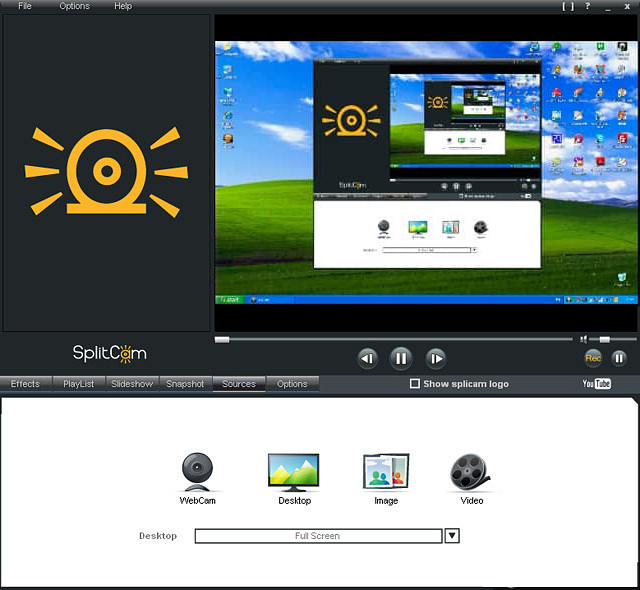
Odaberite uređaj "web kamera"
- Nakon toga, program će stvoriti virtualnu web kameru koju druge aplikacije mogu prepoznati;
- Ako planirate koristiti rezultat u Skypeu, a zatim ga otvorite u odjeljku "Postavke" - "Zvuk i video";
- I među opcijama odaberite virtualnu web kameru koju ste stvorili;
- Ako je potrebno, pružite Skype sve moći potrebne za njegov rad.
Postavke "transformacije" mogu se smatrati potpunim.
Zaključak
Dakle, kao što se može vidjeti iz gornjeg malog vodstva, u ovom članku u ovom članku nema ništa komplicirano. Glavna stvar je želja, malo vremena i malih financijskih troškova.
- « Kingsoft Office kao jedna od najboljih alternativa Microsoft Office Istini ili fikciji
- Korekcija pogreške 789 Prilikom povezivanja VPN »

